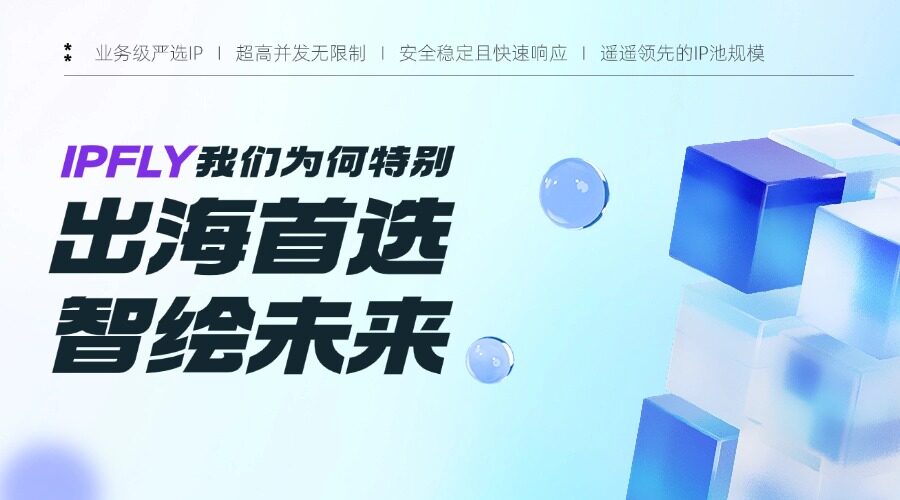很多用户想体验IPv6,却卡在“不知道怎么开启”——要么找不到设置入口,要么开启后仍用不了,甚至误将“局域网IPv6”当成“可用状态”。其实IPv6开启无需专业技术,只需按“设备设置→网络确认→开启验证”的步骤推进,不同设备(电脑、手机、路由器)的开启方式虽有差异,但都能轻松操作。

分设备开启IPv6:找到入口,3步内搞定
不同设备的IPv6开启入口不同,按“电脑(Windows/macOS)→手机(iOS/Android)→路由器”分类,每类设备的开启步骤不超过3步,跟着操作就能完成,无需复杂配置。
1.电脑端开启:Windows与macOS操作差异
电脑是日常用网的核心设备,Windows和macOS的IPv6开启入口位置不同,但都在“网络设置”中,1分钟内可完成。
Windows系统:第一步,点击桌面右下角“网络图标”,选择“网络和Internet设置”;第二步,在左侧栏选择“以太网”或“WiFi”(根据当前联网方式选择),点击已连接的网络名称;第三步,在弹出的网络属性窗口中,找到“Internet协议版本6(TCP/IPv6)”,勾选前方方框,点击“确定”即可开启。若已勾选,说明已开启,无需重复操作。
macOS系统:第一步,点击屏幕左上角“苹果图标”,选择“系统设置”;第二步,在左侧栏找到“网络”,点击已连接的网络(如WiFi名称),再点击右侧“高级”按钮;第三步,切换到“TCP/IP”标签页,在“IPv6”下拉菜单中选择“自动获取”,点击“好”保存设置,系统会自动开启IPv6并获取地址。
2.手机端开启:iOS与Android操作逻辑一致
手机端IPv6开启无需手动勾选协议,只需确保“网络设置支持IPv6”,步骤更简单,iOS和Android操作逻辑基本一致。
iOS系统:第一步,打开“设置”,点击“无线局域网”;第二步,找到已连接的WiFi,点击右侧“i”图标进入详情页;第三步,下拉页面查看“IPv6地址”项,若显示以“2001:”“240e:”开头的地址(非“fe80:”开头),说明已开启并获取有效地址;若未显示,关闭WiFi后重新连接,系统会自动开启IPv6并尝试获取地址(部分老旧iOS版本需升级系统后支持)。
Android系统:第一步,打开“设置”,选择“WLAN”(或“无线局域网”);第二步,长按已连接的WiFi名称,选择“修改网络”(或“网络详情”),勾选“显示高级选项”;第三步,在“IP设置”下拉菜单中选择“DHCP”(默认通常为DHCP),无需手动修改其他参数,返回后查看“网络详情”中的“IPv6地址”,若有有效地址则说明已开启,若无则重启手机后重新连接。
3.路由器开启:关键一步,确保全屋IPv6覆盖
仅设备开启IPv6不够,还需路由器支持并开启IPv6转发,才能实现“全屋设备共享IPv6网络”,避免部分设备无法获取有效地址。
第一步:连接路由器管理网络(可通过电脑有线连接,或手机连接路由器WiFi),打开浏览器,在地址栏输入路由器管理地址(通常贴在路由器机身,如“192.168.1.1”“192.168.0.1”),输入管理账号密码登录(首次登录需按提示设置)。
第二步:在管理后台中,找到“网络设置”(或“高级设置”),选择“IPv6设置”选项(不同品牌路由器名称可能不同,如“IPv6网络”“IPv6转发”)。
第三步:在IPv6设置页面中,找到“IPv6状态”(或“IPv6转发”),选择“开启”(部分路由器默认关闭),“获取方式”选择“自动获取”(或“DHCPv6”),点击“保存”并重启路由器,等待5-10分钟后,全屋设备即可通过路由器获取IPv6地址。
开启后验证:2步确认“真开启、能用”
不少用户开启后误以为“勾选了就是开启成功”,却忽略验证,导致后续用网仍出问题。开启后需通过“地址验证”和“连通测试”,确认IPv6真正可用,避免“假开启”。
1.第一步:验证是否获取有效IPv6地址
有效IPv6地址需满足“非局域网地址”(非“fe80:”开头),不同设备验证方式如下:
电脑端:Windows打开“命令提示符”,输入“ipconfig”;macOS打开“终端”,输入“ifconfig”,找到“IPv6地址”项,若存在“2001:”“240e:”等开头的地址,说明获取有效地址;若仅显示“fe80:”开头地址,说明仅局域网支持,需检查路由器IPv6转发是否开启。
手机端:iOS在WiFi详情页、Android在网络详情页,查看“IPv6地址”,若显示非“fe80:”开头地址,即为有效;若显示“未获取”或仅局域网地址,需重启路由器或联系运营商。
2.第二步:验证IPv6是否能正常使用
获取有效地址后,需验证能否访问IPv6内容,避免“有地址却用不了”:
本地验证:打开浏览器访问纯IPv6架构的平台,观察页面是否正常加载、无“协议不兼容”提示;若暂无纯IPv6平台,可使用系统自带诊断工具(Windows“网络适配器疑难解答”、macOS“网络诊断”),若提示“IPv6连通正常”,说明本地可用。
跨境验证:若需访问海外IPv6内容,可搭配IPv6代理使用,例如开启IPv6代理后,访问海外纯IPv6平台,若能正常加载,说明开启后的IPv6可与代理协同,跨地域场景也能使用;若无法加载,检查代理是否为原生IPv6节点(如IPFLY的原生节点),避免非原生节点屏蔽IPv6。
开启IPv6常见问题:3类问题,自己就能解决
开启过程中可能遇到“没地址、用不了、设备不支持”等问题,不用找技术人员,按以下方法即可解决,避免因小问题放弃开启。
1.开启后获取不到有效IPv6地址
先重启设备(电脑/手机)和路由器,等待10分钟后重新查看,多数情况是设备未及时同步地址;
若仍没有,联系网络运营商客服,确认账号是否已开通IPv6服务(部分地区需手动申请,默认未开通);
检查路由器IPv6设置,确认“IPv6转发”已开启,且“获取方式”为“自动获取”,未开启则按路由器开启步骤操作。
2.手机/电脑开启后,智能设备(电视、机器人)仍无IPv6
核心原因是路由器未开启IPv6转发,导致智能设备无法通过路由器获取地址,需按路由器开启步骤开启IPv6转发;
部分老旧智能设备(如超过5年的智能电视、扫地机器人)不支持IPv6,需在设备“网络设置”中查看是否有“IPv6地址”选项,若无则说明硬件不支持,无法开启。
3.开启后能获取地址,却访问不了IPv6内容
先检查浏览器是否支持IPv6(主流浏览器如Chrome、Edge、Safari均支持,无需额外设置),若用小众浏览器,建议更换主流浏览器重试;
若访问海外IPv6内容,需确认代理是否适配IPv6,非原生代理可能屏蔽IPv6,可切换至IPFLY的原生IPv6代理节点,再尝试访问;
重启光猫(联系运营商获取重启方法,部分光猫需后台重启),排除光猫IPv6路由配置问题。
IPv6开启的核心是“找对入口、做好验证”
对普通用户而言,IPv6开启并不复杂,按设备找对设置入口,3步内就能完成,关键是开启后要做“地址验证”和“连通测试”,确保真能用。若需跨地域访问IPv6内容,搭配IPFLY的IPv6代理节点,能避免开启后因地域限制无法使用,让IPv6真正服务于日常用网。
不用害怕技术复杂,从“自己常用的设备”(如电脑或手机)开始尝试,按步骤操作、按方法验证,你会发现开启IPv6其实很简单——它的终极目的是让多设备连网更顺畅、跨地域访问更便捷,这才是开启IPv6的真正意义。
需要了解更多?在IPFLY官网注册以了解更多产品详情,让你的网络体验彻底告别“慢、封、限”。